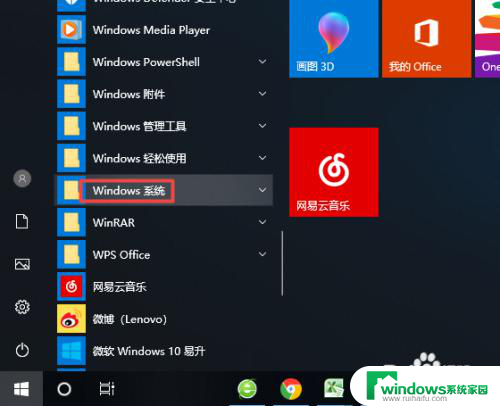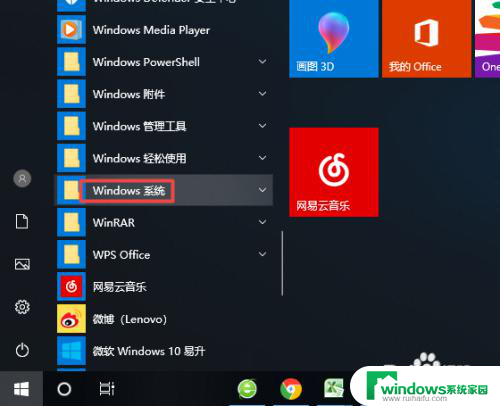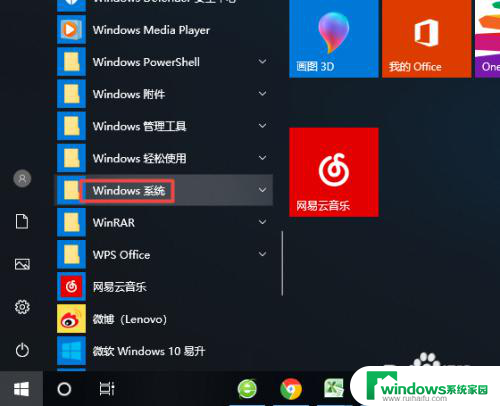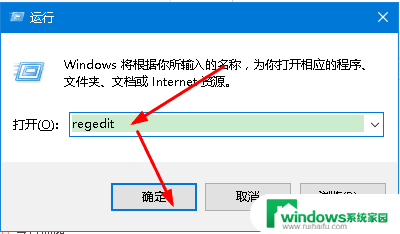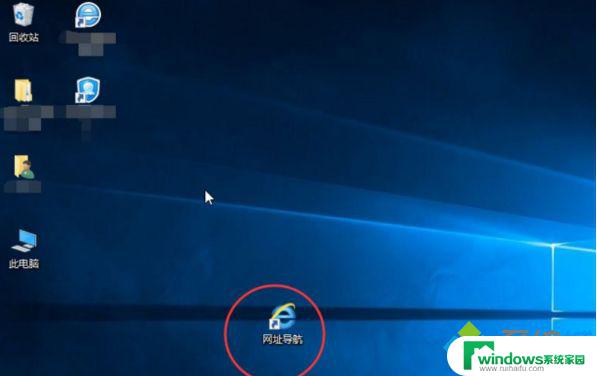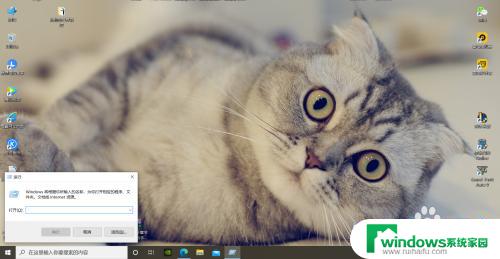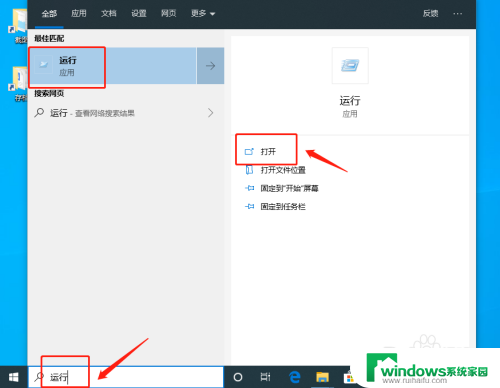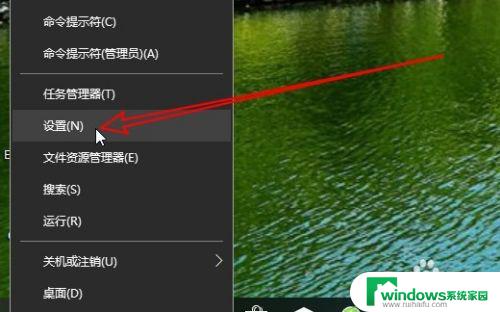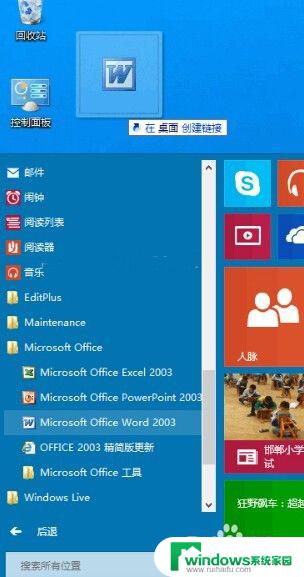win10桌面快捷图标有个盾牌 Win10去掉桌面快捷方式的小盾牌
更新时间:2024-06-30 13:32:12作者:jiang
在使用Win10系统时,我们可能会注意到桌面上的部分快捷图标会出现一个小盾牌标识,这个小盾牌其实代表着该快捷方式被系统视为需要管理员权限才能运行的程序。有时候我们可能觉得这个小盾牌有些碍眼,想要将其去掉。接下来我们就来了解一下如何去掉桌面快捷方式上的小盾牌标识。
具体步骤:
1.首先我们右击开始菜单,选择控制面板。打开控制面板窗口,打开用户账户中的“更改用户账户控制设置”选项,将滑块拖到电脑窗口的最下面,点击确定,重启电脑。
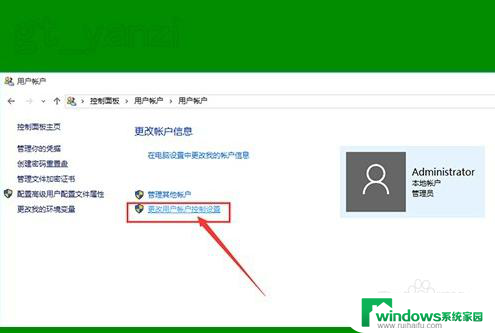
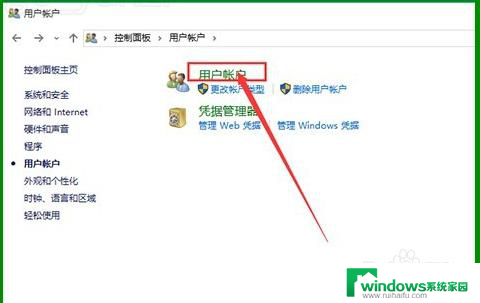
2.如仍无作用,继续下面的操作。
右击桌面上“此电脑”选项图标,点击“管理”选项。打开“计算机管理”窗口选项。
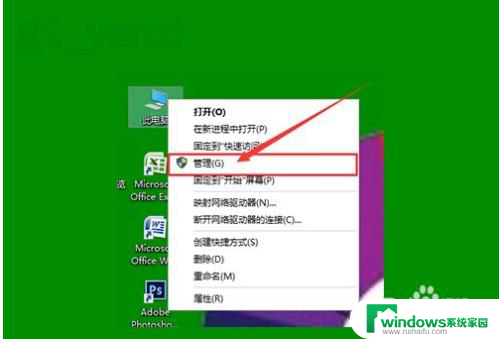
3.双击左侧“本地用户和组”选项,并点击下面的“用户”选项。右击右侧的“Administrator”项,点击属性,在打开的窗口中,将“账户已禁用”前面的勾去掉,确定退出。
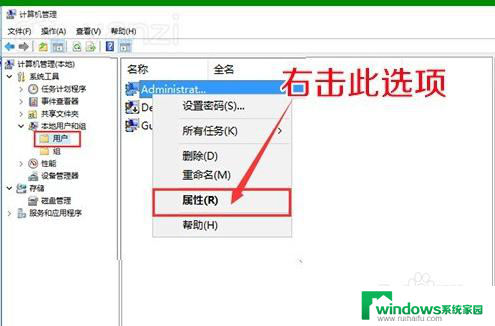
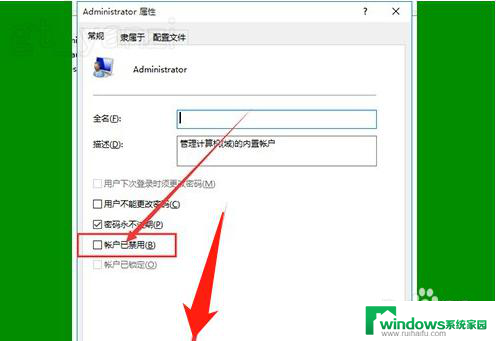
4.再看一下桌面图标上的小盾牌就不见了。我们就又可以向以前一样使用WIN10了
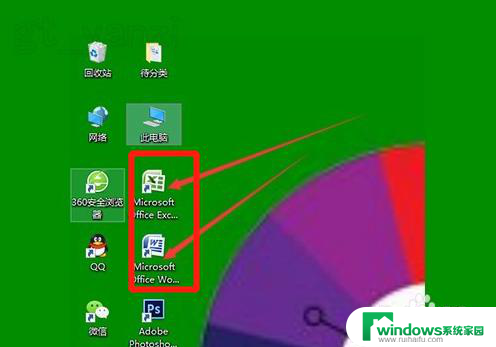
以上就是win10桌面快捷图标有个盾牌的全部内容,如遇到相同问题的用户可参考本文中介绍的步骤来修复,希望能对大家有所帮助。